Kā atslēgt grupas īsziņas Android 11

Atslēdziet grupas īsziņas Android 11, lai kontrolētu paziņojumus ziņu lietotnē, WhatsApp un Telegram.
Kopš 2019. gada sākuma tumšais režīms ir bijis ļoti populārs. Gandrīz visās lietotnēs no Facebook līdz Twitter un Instagram un arī pārlūkprogrammās ir izlaista tumšā tēma. Bet, runājot par Google meklēšanas lietotni, tumšā režīma nebija.
Lasiet vairāk: Kā gandrīz visur iespējot tumšo režīmu
Kā vienmēr, Google kavējas ballītē, tāpat kā ar Google Meet ; to dara ar Google meklēšanas lietotni. Nesenajā uzņēmuma paziņojumā tas ievieš tumšo režīmu Google meklēšanas lietotnei.
Tādējādi lietotājiem vairs nebūs jāizmanto novecojušais gaismas režīms.
Avots: 9to5Google
Kad šī funkcija būs pieejama?
Saskaņā ar 9to5Google ziņojumu jaunā funkcija ir sākusi darboties gan Android, gan iOS lietotājiem. Ja neesat saņēmis atjauninājumu, neuztraucieties, izlaišana notiks nedēļas laikā. Tas nozīmē, ka tiem, kuri nav saņēmuši atjauninājumu, var būt jāgaida līdz piektdienai.
Lasiet vairāk: Google Meet — Zoom konkurents tagad ir bezmaksas ikvienam
Kā iespējot tumšo režīmu Google meklēšanas lietotnei?
Google meklēšanas lietotnes tumšo režīmu var iespējot divos veidos.
Pirmais veids — manuāli pārslēdzieties starp gaišo un tumšo režīmu:
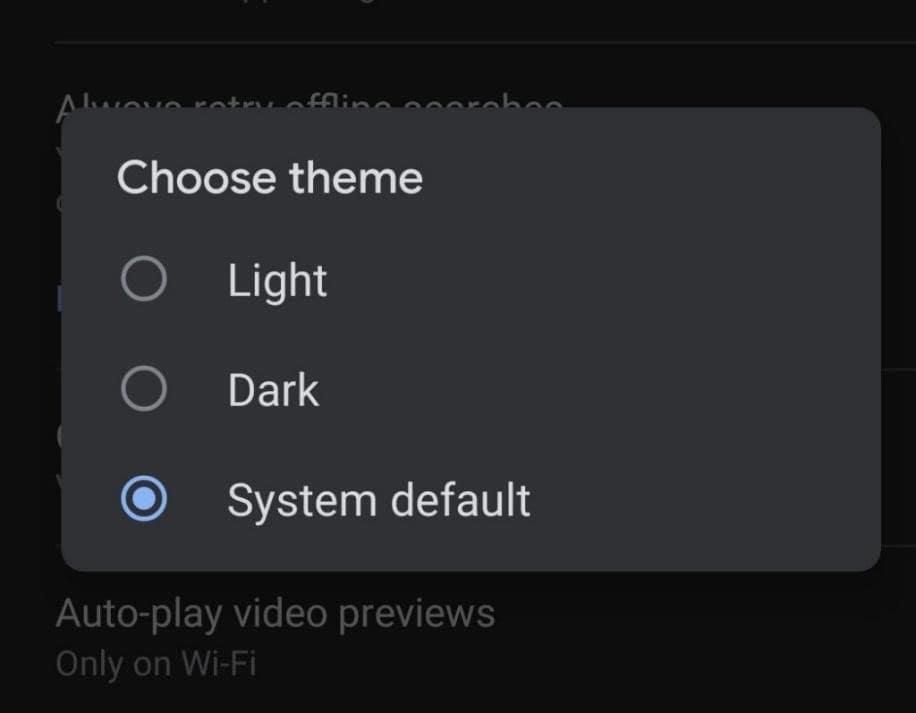
Otrais veids - automātiski:
Piezīme: ja ierīces displeja iestatījums jau ir iestatīts uz tumšo motīvu, jums nav jāveic nekādas darbības, lietotne darbosies automātiski operētājsistēmā Android 10 vai iOS 13. Tomēr iOS 12 lietotājiem tas būs jādara manuāli.
Lasiet vairāk: Kā ieslēgt tumšo režīmu operētājsistēmā iOS 13?
Ja esat iestatījis ierīci pārslēgties starp gaišo un tumšo režīmu, Google meklēšanas lietotne tiks pārslēgta uz tumšo režīmu, kad pārējais iPhone vai Android tālrunis to pārslēgs.
Google meklēšanas tumšā režīma labākā daļa ir tāda, ka pēc atjauninājuma instalēšanas lietotne automātiski noteiks ierīces displeja iestatījumus un attiecīgi mainīs motīvu. Tas ir forši. Bet tas darbosies ar visjaunāko programmatūru. Tas nozīmē, ka lietotājiem, kuri izmanto vecāku versiju, tas būs jādara manuāli. Šķiet, ka tā nav problēma, jo beidzot mums ir Google meklēšanas lietotne tumšajā motīvā, un mums vairs nebūs jāpiepūlas, meklējot kaut ko, izmantojot Google meklēšanas lietotni.
Ieteicams lasīt:
Kā iespējot Gmail tumšo režīmu operētājsistēmās Android un iOS
Atslēdziet grupas īsziņas Android 11, lai kontrolētu paziņojumus ziņu lietotnē, WhatsApp un Telegram.
Atverot sākumlapa jebkurā pārlūkā, vēlaties redzēt savas iecienītās lietas. Kad sākat lietot citu pārlūku, vēlaties to iestatīt pēc savas gaumes. Iestatiet pielāgotu sākumlapu Firefox Android ar šiem detalizētajiem soļiem un uzziniet, cik ātri un viegli tas var tikt izdarīts.
Tālruņu pasaulē, kur tehnoloģijas nepārtraukti attīstās, Samsung Galaxy Z Fold 5 izceļas ar savu unikālo salokāmo dizainu. Taču, cik futuristisks tas būtu, tas joprojām balstās uz pamata funkcijām, ko mēs visi ikdienā izmantojam, piemēram, ierīces ieslēgšanu un izslēgšanu.
Mēs esam pavadījuši nedaudz laika ar Galaxy Tab S9 Ultra, un tas ir ideāls planšetdators, ko apvienot ar jūsu Windows PC vai Galaxy S23.
Izmantojiet jautrus filtrus jūsu Zoom sanāksmēs. Pievienojiet halo vai izskatieties pēc vienradža Zoom sanāksmē ar šiem smieklīgajiem filtriem.
Vēlaties izveidot drošu OTT pieredzi bērniem mājās? Izlasiet šo ceļvedi, lai uzzinātu par Amazon Prime Video profiliem bērniem.
Lai izveidotu atkārtotus pasākumus Facebook, dodieties uz savu lapu un noklikšķiniet uz Pasākumiem. Pēc tam pievienojiet jaunu pasākumu un noklikšķiniet uz Atkārtota pasākuma pogas.
Kā konfigurēt reklāmu bloķētāja iestatījumus Brave pārlūkā Android, sekojot šiem soļiem, kurus var izpildīt mazāk nekā minūtē. Aizsargājiet sevi no uzmācīgām reklāmām, izmantojot šos reklāmu bloķētāja iestatījumus Brave pārlūkā Android.
Jūs varat atrast vairākus paplašinājumus Gmail, lai padarītu savu e-pasta pārvaldību produktīvāku. Šeit ir labākie Gmail Chrome paplašinājumi.
Ja neesi pārliecināts, kas ir ietekme, sasniegšana un iesaistīšanās Facebook, turpini lasīt, lai uzzinātu. Apskati šo vieglo skaidrojumu.







